
时间:2022-09-23 编辑:笑话
有很多新手小白会被excel2016设置显示单元格内公式的问题困惑住,所以小编就带来了excel2016设置显示单元格内公式的操作步骤,感兴趣的朋友就跟小编一起来学习一下吧。
excel2016设置显示单元格内公式的操作步骤

打开含有公式的表格文件。
红圈所示就是单元格的公式,默认是显示计算结果

依次找到“工具”-〉“公式审核”-〉并点击“公式审核模式”:

点击后,就看到如下图所示,有公式的单元格已经显示出完成的公式了。

越复杂的公式,用这种方法显示出来后,才更能提高编辑公式的效率。上图公式中引用的不同单元格分别用不同的颜色的方框给标示出来了,这样就非常方便编辑与查看公式引用的单元格的数据
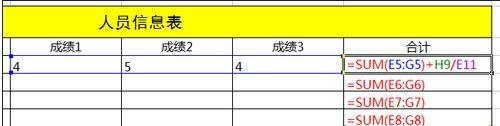
当你编辑完公式后,想要还原成公式显示为计算数据,再执行一次“工具”-〉“公式审核”-〉并点击“公式审核模式”就可以了。
这个“公式审核模式”还有一个快捷键:ctrl + `,用好快捷键可以更方便的调用,提高工作效率。
有关显示公式不显示结果的解决教程:
步骤1:第一种可能是,点击单元格后,发现没有输入“=”

步骤2:在公式前面添加“=”

步骤3:点击回车后,自动显示了计算结果。
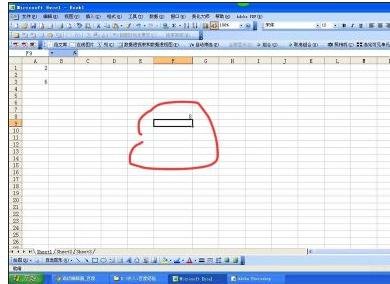
步骤4:另一种情况是输入后显示了等号和公式,但就不显示计算结果。

步骤5:选中单元格,单击右键,选择设置单元格格式。

步骤6:通常是格式选为了文本,将其改为数值
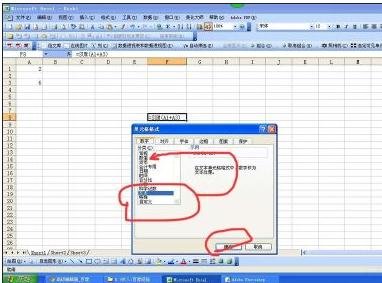
excel相关攻略推荐:
excel2016表格生成图片怎么操作?表格生成图片方法讲解
步骤7:点击确定后在单元格双击一下,就出现了计算结果。

上面就是小编为大家带来的excel2016设置显示单元格内公式的简单步骤,一起来学习学习吧。相信是可以帮助到一些新用户的。